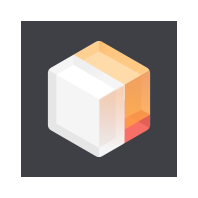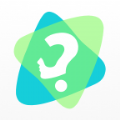win11如何取消登录账户
2025-08-18
来源:bjmtth
编辑:佚名
在使用win11系统时,有时候我们可能会因为各种原因需要取消已经登录的账户。下面就为大家详细介绍具体的操作方法。
一、通过设置选项取消
首先,点击任务栏上的开始菜单图标,然后选择“设置”选项。进入设置窗口后,找到并点击“账户”选项。在账户设置页面中,左侧有一列选项,点击“家庭和其他用户”。在右侧的“其他用户”列表里,找到你想要取消登录的账户,点击该账户名称旁边的“删除”按钮。此时系统会弹出确认提示框,询问你是否确定要删除该账户,确认后该账户就会被取消登录并从系统中移除相关信息。
二、使用命令提示符取消
按下“win + x”组合键,在弹出的菜单中选择“命令提示符(管理员)”。在命令提示符窗口中,输入命令“net user 用户名 /delete”(这里的“用户名”请替换为你要取消登录的具体账户名称),然后按下回车键。系统会提示你该操作将永久删除该用户账户及其相关数据,确认后按下“y”键并回车即可完成操作。
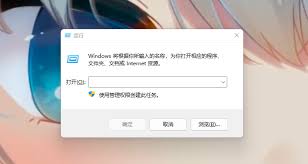
三、注意事项
在取消账户登录之前,务必备份该账户下的重要数据,因为一旦取消,相关数据将被删除且难以恢复。同时,如果你是使用该账户登录系统并进行了一些个性化设置,取消后可能会影响系统的外观和部分设置恢复到默认状态。
通过以上几种方法,你就可以轻松地取消win11系统中已登录的账户。根据自己的实际情况选择合适的方式进行操作,确保在取消账户时不会丢失重要信息,顺利完成账户的取消操作,让你的系统使用更加符合个人需求。
相关下载
小编推荐
更多++